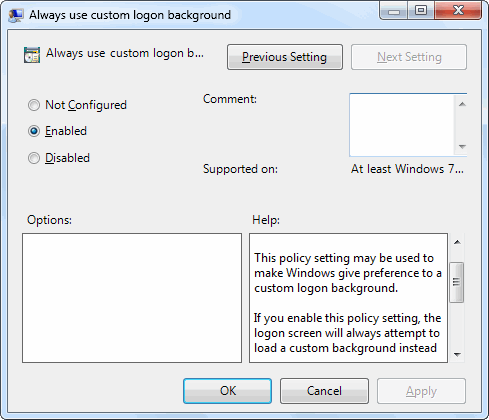Exact ceea ce spune titlul! Windows 7 acceptă capacitatea de a încărca imagini în fundalul ecranului de conectare fără a utiliza software terță parte sau hacks manuale. Pentru a schimba fundalul desktopului de autentificare, trebuie doar să parcurgeți doi pași simpli.
Windows 7 Vă permite să modificați imaginea de fundal de conectare
- Lansați Editorul de registry ( regedit.exe )
HKEY_LOCAL_MACHINE Software Microsoft Windows CurrentVersion Authentication LogonUI Background
- Creați o nouă valoare DWORD numită OEM Fundal
- Dublu click OEM Fundal și set 1 ca date de valoare.
- Ieșiți din Editorul de registru.
Nota editorului: Am observat că funcționează și dacă creați valoarea OEMBackground în următoarea cheie de politică:
HKEY_LOCAL_MACHINE Software Policies Microsoft Windows System
Alternativ, puteți utiliza următoarea setare a politicii de grup în Windows 7:
- Porniți Editorul de politici de grup (gpedit.msc)
- Accesați următoarea ramură:
Configurare computer → Șabloane administrative → Sistem → Conectare
- A stabilit Utilizați întotdeauna fundalul de autentificare personalizat la Activat.
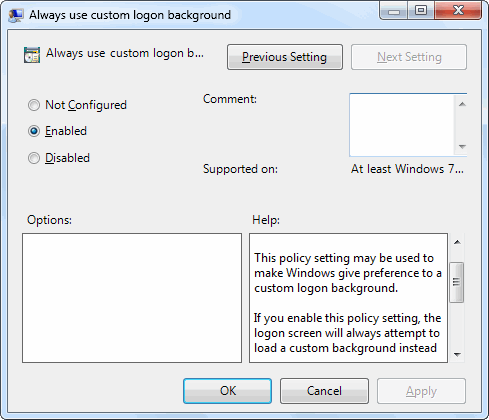
- Închideți Editorul de politici de grup.
- Următorul pas este plasarea fundalului de fundal (fișier JPEG) în următorul folder:
C: Windows System32 oobe info backgrounds
Rețineți că info folderul nu există în mod implicit. Trebuie să creați info și medii directoare manual.
- Plasați fișierul de imagine de fundal (denumiți-l ca backgroundDefault.jpg ) în folderul de mai sus.
Utilitar terță parte Logon Changer
Există, de asemenea, un instrument terță parte pentru automatizarea sarcinii. Logon Changer pentru Windows de la Steve Sinchak oferă o modalitate ușoară de a personaliza fundalul ecranului de conectare cu doar câteva clicuri. Descarca Logon Changer pentru Windows de la Tweaks.com și rulați-l.
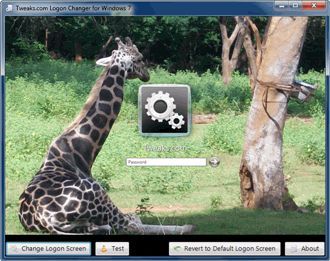
Clic Schimbați ecranul de conectare . Selectați o imagine JPG (trebuie să fie mai mică de 256 KB)
Rețineți că există și o opțiune pentru a reveni la ecranul de autentificare implicit.
O mică solicitare: Dacă ți-a plăcut această postare, te rog să o împărtășești?
O acțiune „mică” de la dvs. ar ajuta serios foarte mult la creșterea acestui blog. Câteva sugestii minunate:- Fixează-l!
- Distribuiți-l pe blogul dvs. preferat + Facebook, Reddit
- Trimite-l pe Twitter!